iOS 10には、写真を短いムービーまたはスライドショーにコンパイルするための素敵な新機能が搭載されています。 思い出。これらの短編映画に含まれる写真はそれらが撮影された時間と場所に基づいて追加されました。ユーザーは付随する音楽のムードを設定し、写真の遷移を加速または減速できます。 iOS 10(ベータ版)を実行している場合は、今すぐフォトアプリにアクセスし、新しく追加された[メモリ]タブに移動します。自動的に作成された最初のいくつかの映画を見ることができます。昨年撮った写真をまとめたものがあり、おそらく同じ場所または特定の時間枠内で撮影された写真を使用してさらに2つまたは3つ作成されます。ただし、メモリはすべて自動生成されるわけではありません。ユーザーは、メモリで使用する写真とその名前を自由に選択できます。 iOS 10でメモリを作成、編集、表示、共有、エクスポートするための完全なガイドを次に示します。
思い出作り
思い出を作成するには、写真アプリを開いて[アルバム]タブ。左上のプラスボタンをタップして、新しいアルバムを作成します。アルバムの名前を思い出したいものに付けます。メモリーに含まれるアルバムの名前と写真の日付が、メモリーのオープニングタイトルになります。
新しいアルバムを作成すると、追加するように求められますそれに写真。メモリに含める写真を選択します。必要に応じて後で追加/削除することができますので、いくつか追加し忘れたり、追加し過ぎても心配する必要はありません。
作成したばかりのアルバムを開き、日付をタップします写真に表示される範囲。アルバムの写真のサムネイルに再生アイコンが表示されます。それをタップして、現在のアルバムのすべての写真からメモリを作成します。数秒で完了します。サムネイルをタップしないと、メモリは作成されません。

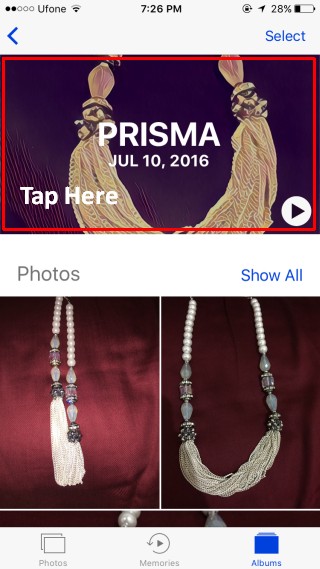
iOS 10は自動的にメモリを生成しませんアルバムの場合は、特に指定しない限り。これは、不要なスペースを占有しないようにするためです。アルバムの一番下までスクロールして、[メモリに追加]オプションをタップします。
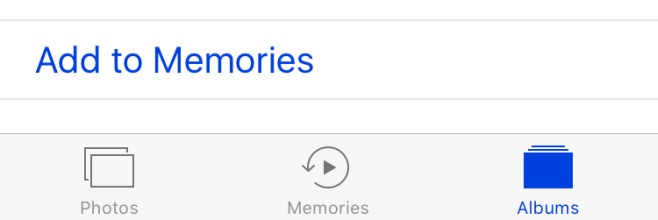
思い出の編集
メモリが作成されたら、変更することができますアルバムに含まれる長さ、音楽、写真。作成したアルバム内から、または写真アプリの専用の[メモリ]タブからメモリにアクセスできます。メモリを選択して再生します。すぐに一時停止して、編集を開始できるようにします。
長さを変更するには、「short」、「Medium」を使用しますおよび「長い」オプション。アルバム内の写真が少なすぎる場合、「中」および「長」オプションが表示されない場合があります。メモリの長さを秒単位に設定する場合は、右下の設定ボタンをタップします。 「期間」をタップして、メモリの長さを設定します。
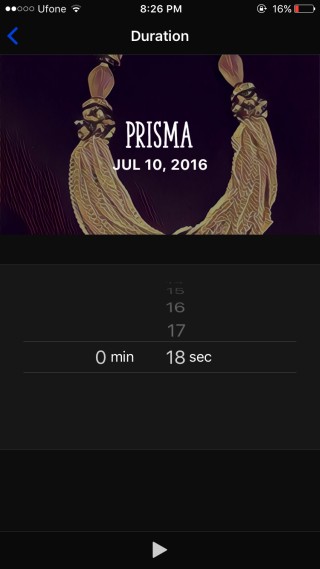
音楽を編集するには、3つのオプションがあります。 メモリ機能に含まれる音楽トラックの1つを使用したり、音楽ライブラリの音楽を使用したり、音楽を完全に削除したりできます。 Memoriesに付属する音楽トラックはすべて、「Dreamy」や「Sentimental」などの「気分」に準拠しています。音楽を変更するには、ムードバーに沿ってスワイプします。
音楽ライブラリから音楽を追加するには、をタップします右下の設定ボタン。内部には、「ミュージックライブラリ」にアクセスするためのオプションが表示されます。メモリからすべての音楽/サウンドを削除する場合は、「なし」を選択します。
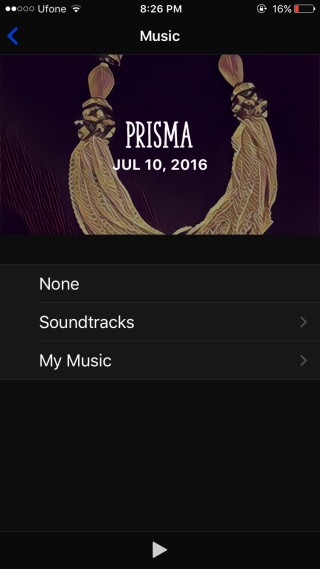
メモリに写真を追加または削除するには、をタップします右下の設定ボタンをタップし、[写真と動画]をタップします。写真を追加するには左下のプラスボタンを使用し、写真を削除するには右下の削除ボタンを使用します。
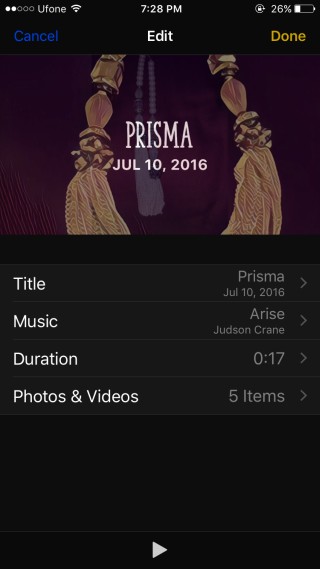

メモリーの表示と共有
あなたが作成したすべての思い出はから見ることができますアルバム内および[メモリ]タブから作成されました。メモリを作成したら、必ず「メモリ」にメモリを追加してください。メモリを共有するには、左下の共有ボタンをタップし、多くのアプリのいずれかから共有方法を選択します。メモリは、iMessage、メール、Facebookへの投稿、DropboxとInstagramへのアップロードで送信できます。
メモリのエクスポート
メモリをビデオとしてエクスポートするには、左下の共有ボタンをタップして、「ビデオを保存」オプションを選択します。メモリは、MOVファイルとして「ビデオ」アルバムに保存されます。

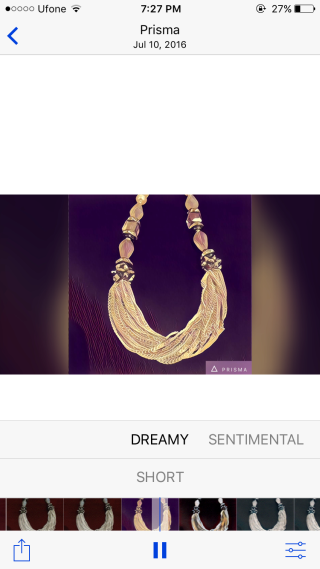












コメント